Не открывается Google Chrome на компьютере - Решение
Когда вы пытаетесь запустить браузер Гугл Хром на компьютере с Windows 11/10, то ничего не происходит, он не запускается, и не выдает каких-либо ошибок. В большинстве случаев, это связано с установленным расширением в браузере, что повреждает настройки профиля. Именно расширения браузера не выдают каких-либо ошибок при возникновении проблем, так как расширение вызывает внутреннюю ошибку, которая приводит к автоматическому закрытию Chrome.
Что делать, если не открывается Google Chrome на компьютере?
- В первую очередь, отключите на время антивирус, чтобы исключить его из виновников данной проблемы, и попробуйте запустить Гугл Хром.
- Воспользуетесь антивирусным сканером Zemana, чтобы быстро обнаружить вирусы, которые могут препятствовать запуску браузера.
- Также, если процесс chrome.exe запущен и он не инициализировал запуск браузера, то при второй попытке запустить браузер не получится, так как уже работает фоновый процесс. Откройте диспетчер задач нажав сочетание кнопок на клавиатуре Ctrl+Shift+Esc, найдите в процессах Google Chrome, выделите его одним нажатием, и снизу нажмите на "Снять задачу". Попробуйте запустить браузер.
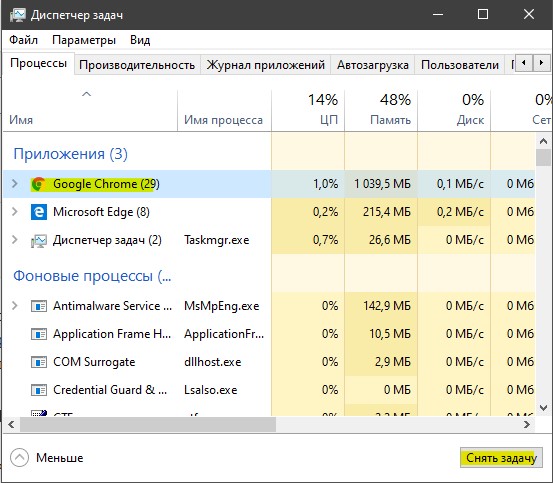
1. Удалить профиль пользователя из папки Chrome
Поврежденный профиль пользователя может стать причиной, когда браузер гугол хром не запускается и не открывается. Удаление профиля может решить эту проблему. Нажмите Win+R и введите, чтобы быстро открыть местоположение профиля:
%USERPROFILE%\AppData\Local\Google\Chrome\User Data- Найдите папку Default и скопируйте её в другое место, чтобы была копия
- Далее удалите папку Default и попробуйте запустить браузер
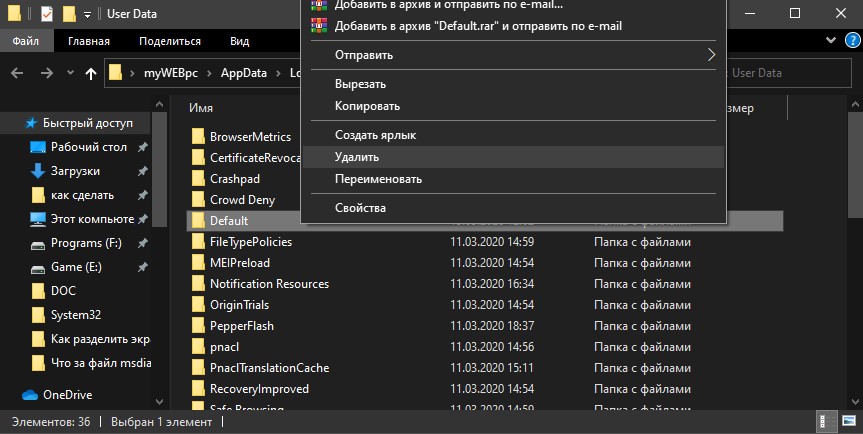
Если Chrome запуститься и вы решите войти под учетной записью, которая синхронизирует ваши настройки и расширения, то проблема может повториться, так как ошибку вызывает определенное расширение. При первом запуске браузера и синхронизации, вы должны быстро отключить или удалить расширение. Попасть в расширения можно кликнув в верхнем правом углу на горизонтальное "троеточие" > "Дополнительные инструменты" > "Расширения".

Если, по каким-либо причинам вы не успеваете попасть в настройки расширений, то их можно удалить из папки по пути:
C:\Users\mywebpc\AppData\Local\Google\Chrome\User Data\Default\Extensions- Удалите все содержимое в папке Extensions. В этой папке хранятся расширения для браузера хром
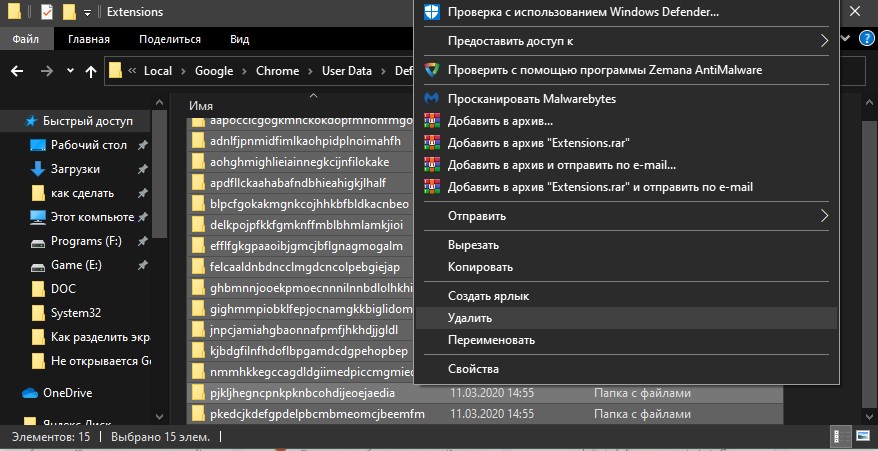
2. Повторная инициализация DLL-файла для Chrome
Файл chrome.dll может быть поврежден и его нужно удалить, чтобы он автоматически инициализировался. Нажмите правой кнопкой мыши по ярлыку Google Chrome и выберите "Расположение файла". Далее вам нужно удалить все папки, которые имеют имя вида чисел 80.0.3987.132. К примеру, у меня на картинке имеется одна папка, но их может быть и две.
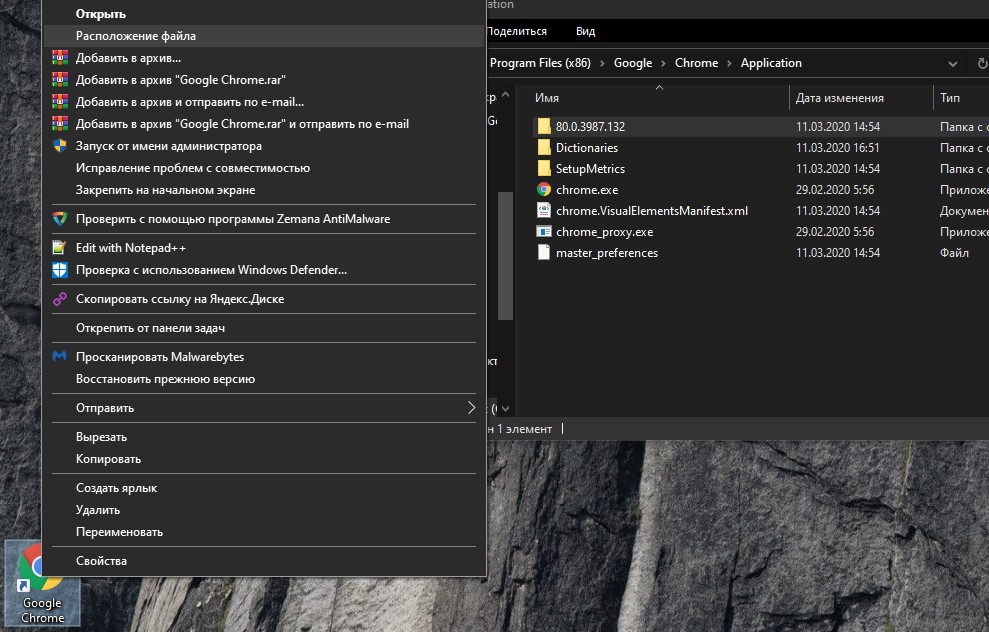
Далее запускаем командную строку от имени администратора и вводим команду для сброса сетевых протоколов, после чего папки появятся обратно.
netsh winsock reset- Перезагрузите ПК


 myWEBpc
myWEBpc